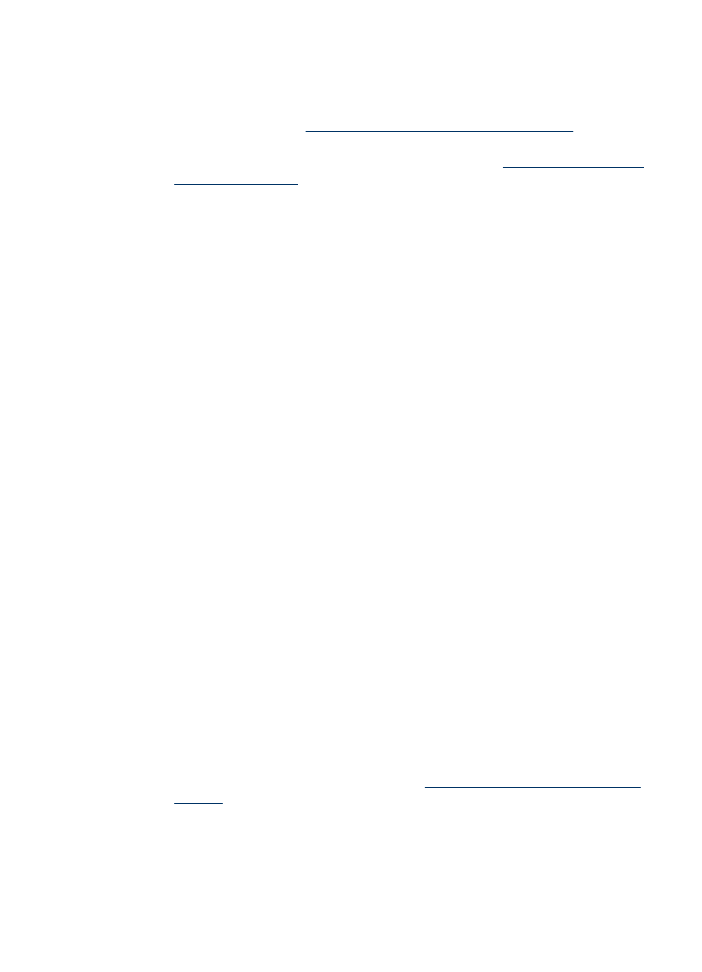
Una parte del documento no se escaneó o falta texto
•
Revise el original
◦
Asegúrese de haber cargado el original correctamente. Para obtener más
información, consulte
Carga de un original en el cristal del escáner
.
◦
Si quiere copiar un original sin bordes, cargue el original en el cristal del escáner,
no en el ADF. Para obtener más información, consulte
Carga de un original en
el cristal del escáner
.
◦
Los fondos de color pueden hacer que las imágenes de primer plano se mezclen
en el fondo. Ajuste la configuración antes de escanear el original o intente mejorar
la imagen después de escanearlo.
•
Revise la configuración
◦
Asegúrese de que el tamaño del sustrato de entrada sea lo suficientemente
grande para el original que escanea.
◦
Si utiliza el software de HP, la configuración predeterminada del software puede
que esté pensada para realizar automáticamente una tarea específica diferente
de la que está intentando realizar. Consulte la ayuda en pantalla del software de
HP para obtener instrucciones acerca de cómo cambiar las propiedades.
◦
Si ha seleccionado una opción de escaneado de imagen, el software de HP
recortará automáticamente la imagen. Sin embargo, si quiere escanear la página
entera, realice los pasos siguientes:
Windows: Desde el software del Centro de soluciones de HP haga clic en
Escanear imagen, haga clic en Configuración avanzada de imagen y
seleccione Escanear el cristal completo.
Mac OS X: Desde el software de escaneado de HP haga clic en Escanear,
seleccione el perfil de escaneado Imagen, haga clic en Configuración del
perfil y después quite la marca de la casilla Recortar.